
文章插图
总结:1、首先选中原始表格的A1:D5区域 , 粘贴到新表格中 , 此时行高列宽都发生变化 。2、用鼠标选中原始表格的所有行 , 点击“格式刷” 。3、到新表格中用格式刷刷一下 , 粘贴数据的所有行 , 所有行高就复制成功 。4、同样的方法 , 选择原始表格的整列 , 然后用格式刷刷一下新表格的列即可 , 这样粘贴的行高列宽均不变 。
演示环境信息:电脑型号:华为MateBook13 , 系统版本:Windows10 , 软件版本:Excel2019 。
图文步骤:1、首先选中原始表格的A1:D5区域 , 粘贴到新表格中 , 此时行高列宽都发生变化 。
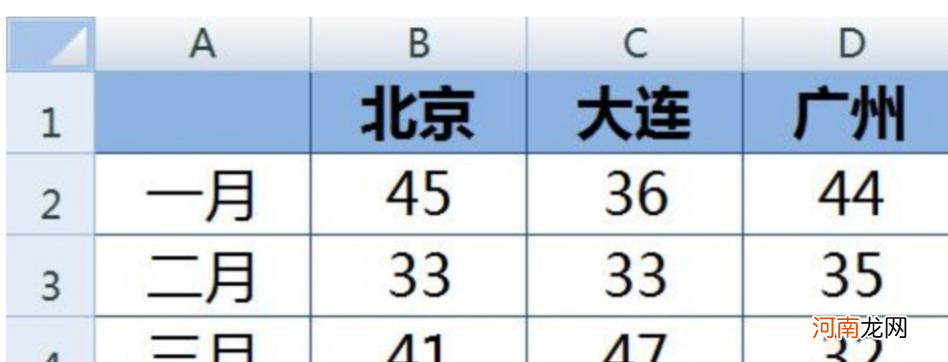
文章插图
2、用鼠标选中原始表格的所有行 , 点击“格式刷” 。
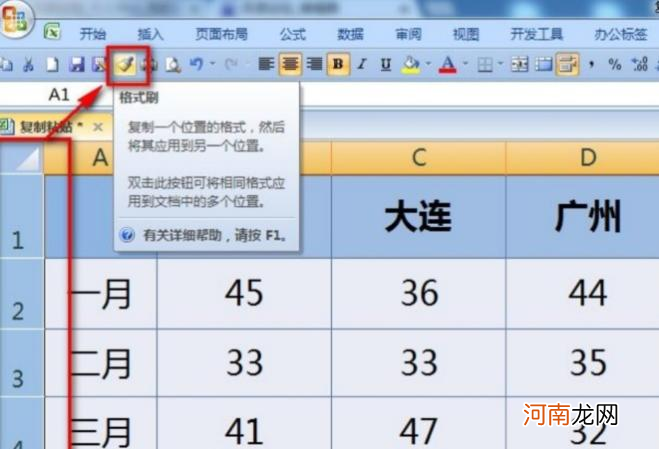
文章插图
3、到新表格中用格式刷刷一下 , 粘贴数据的所有行 , 所有行高就复制成功 。
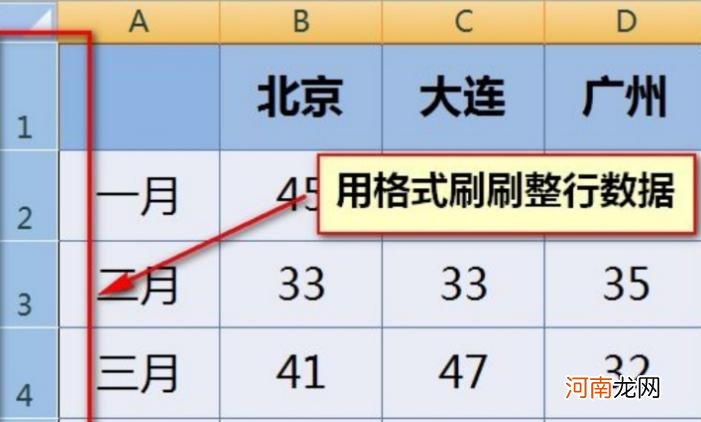
文章插图
4、同样的方法 , 选择原始表格的整列 , 然后用格式刷刷一下新表格的列即可 , 这样粘贴的行高列宽均不变 。
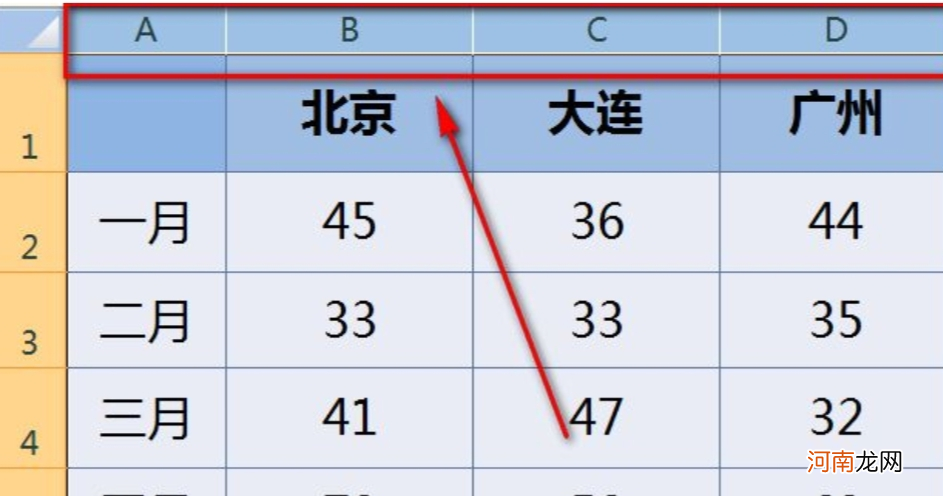
文章插图
【Excel粘贴行高列宽不变优质】
- excel表格内容添加统一后缀优质
- excel怎么选出最多的前10优质
- excel表格怎么换行跟列优质
- 两个excel怎么对比选出不同优质
- excel怎么读英语优质
- excel打勾的符号怎么输入优质
- excel表格日期自动顺序优质
- 合计excel公式优质
- EXcel表格删除间隔线优质
- excel一行内容变成多行优质
